WPS Excel表格自定义三色色阶颜色的方法
2024-03-23 13:34:23作者:极光下载站
很多小伙伴在使用Wps软件对表格文档进行编辑的过程中想要给单元格中的数据添加色阶,当我们想要给单元格设置三色色阶,又想自定义色阶颜色时,我们该怎么进行设置呢。其实很简单,我们只需要选中表格文档中的单元格,然后打开条件格式工具,接着在下拉列表中打开色阶选项,再点击打开其它规则选项,最后在其它规则页面中将格式样式设置为三色色阶,再对三个颜色进行更改,最后点击确定选项即可。有的小伙伴可能不清楚具体的操作方法,接下来小编就来和大家分享一下wps excel表格自定义三色色阶颜色的方法。
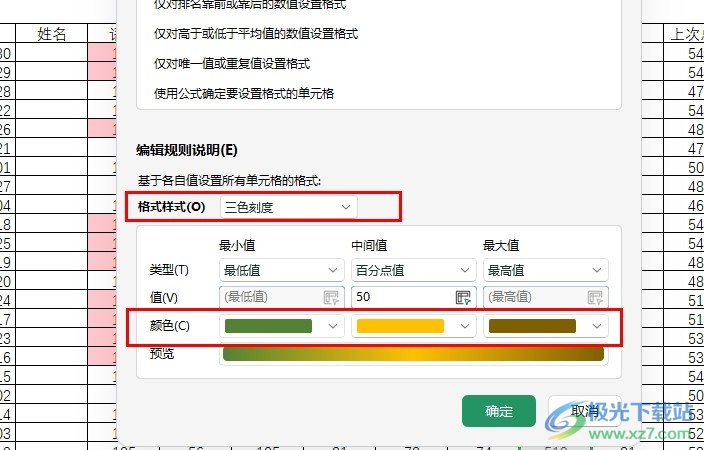
方法步骤
1、第一步,我们点击打开电脑中的WPS软件,然后在WPS页面中选择一个表格文档,点击打开该文档
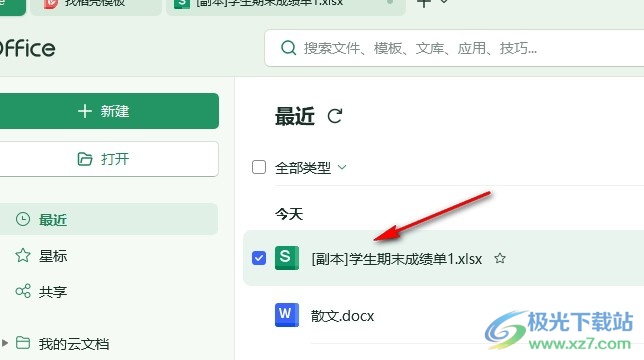
2、第二步,进入表格文档编辑页面之后,我们选中数据所在单元格,然后在工具栏中打开条件格式工具
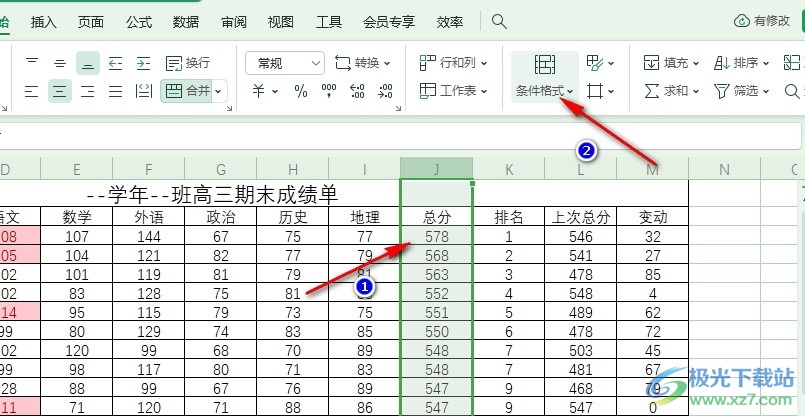
3、第三步,在条件格式的下拉列表中,我们先打开色阶选项,然后在子菜单列表中选择“其它规则”选项
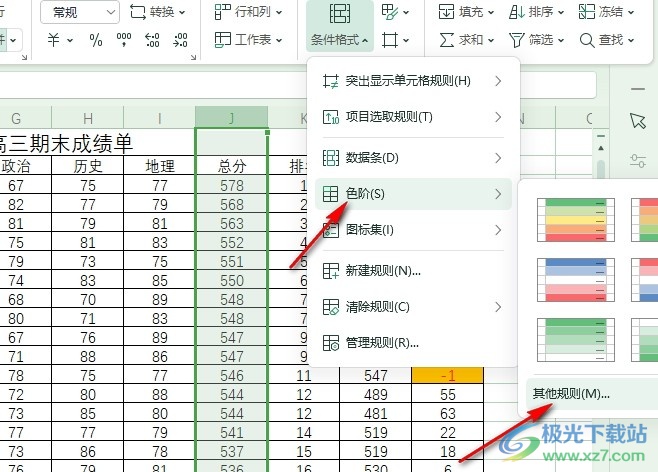
4、第四步,进入色阶设置页面之后,我们先将格式样式设置为“三色刻度”,然后打开一个颜色,再在下拉列表中选择新的自己需要的颜色
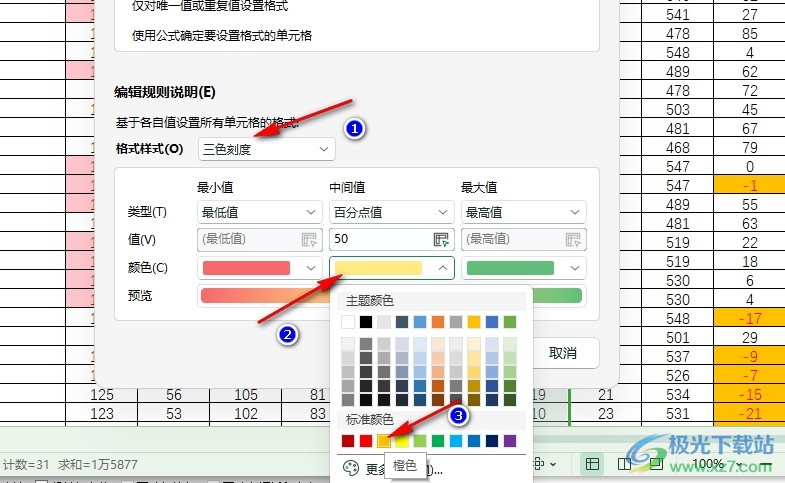
5、第五步,将三个色阶的颜色都更改为自己需要的颜色之后,我们再点击页面下方的确定选项即可
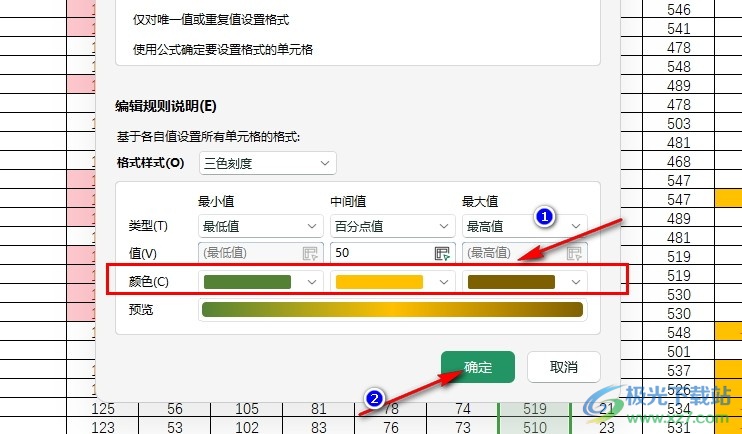
以上就是小编整理总结出的关于WPS Excel表格自定义三色色阶颜色的方法,我们在WPS软件的表格文档编辑页面中打开条件格式工具,然后在色阶的子工具栏中打开其它规则选项,接着在弹框中将格式样式设置为三色色阶,最后设置好三个色阶的颜色,再点击确定选项即可,感兴趣的小伙伴快去试试吧。
